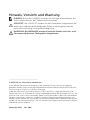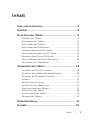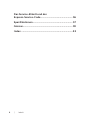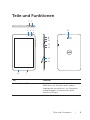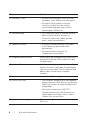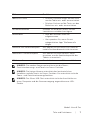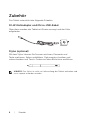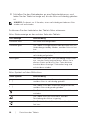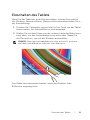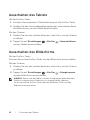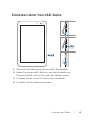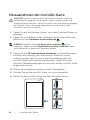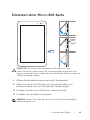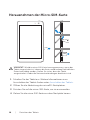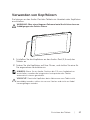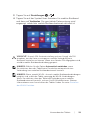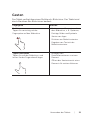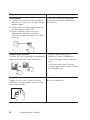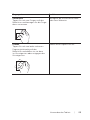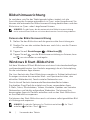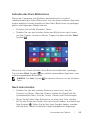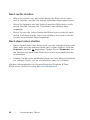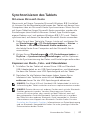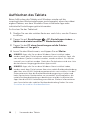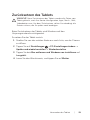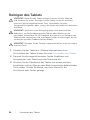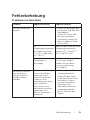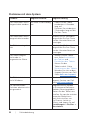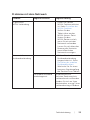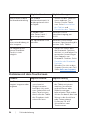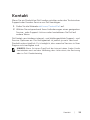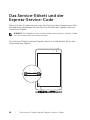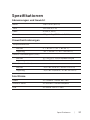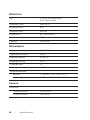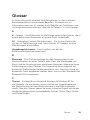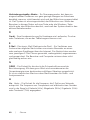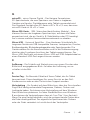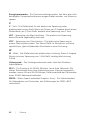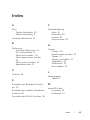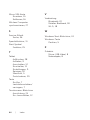Venue 8 Pro
Benutzerhandbuch

Hinweis, Vorsicht und Warnung
HINWEIS: Bei einem HINWEIS erhalten Sie wichtige Informationen, die
Ihnen helfen können, das Tablet besser zu nutzen.
VORSICHT: Bei VORSICHT werden Sie auf Situationen hingewiesen, bei
denen die Hardware beschädigt oder Daten verloren gehen können,
wenn die Anweisung nicht genau befolgt wird.
WARNUNG: Bei WARNUNG werden Sie auf die Gefahr von Sach- und
Personenschäden bzw. Todesgefahr hingewiesen.
_______________________
© 2013 Dell Inc. Alle Rechte vorbehalten.
Die in diesem Dokument enthaltenen Informationen können ohne Ankündigung
geändert werden. Alle Formen der Reproduktion dieses Materials ohne die schriftliche
Zustimmung von Dell Inc. sind strikt untersagt.
In diesem Dokument enthaltene Marken: Dell™, das DELL-Logo und Venue™ sind
Marken der Dell Inc. Bluetooth® ist eine eingetragene Marke der Bluetooth SIG, Inc. Sie
wird von Dell unter Lizenz verwendet. Apple ist eine Marke der in den USA und anderen
Ländern registrierten Apple Inc. Andere in diesem Dokument erwähnte Marken und
Markennamen werden nur verwendet, um die Bestandteile oder Produkte zu benennen,
auf die sich die Marken beziehen. Dell Inc. erhebt keine Eigentumsansprüche an Marken
und Markennamen anderer.
Dezember 2013 Rev. A00

Inhalt | 3
Inhalt
Teile und Funktionen .................................................... 5
Zubehör ........................................................................... 8
Einrichten des Tablets .................................................. 9
Aufladen des Tablets .................................................................. 9
Einschalten des Tablets.............................................................11
Ausschalten des Tablets............................................................12
Ausschalten des Bildschirms ...................................................12
Einsetzen einer microSD-Karte ............................................... 13
Herausnehmen der microSD-Karte .......................................14
Einsetzen einer Micro-SIM-Karte ............................................ 15
Herausnehmen der Micro-SIM-Karte ....................................16
Verwenden von Kopfhörern ....................................................17
Verwenden des Tablets .............................................. 18
Einstellen der WLAN-Funktion ...............................................18
Einstellen der mobilen Breitbandfunktion ...........................18
Einstellen der Bluetooth-Funktion .......................................20
Gesten ..........................................................................................21
Bildschirmausrichtung ............................................................. 24
Windows 8 Start-Bildschirm ................................................... 24
Synchronisieren des Tablets ................................................... 27
Auffrischen des Tablets ............................................................ 28
Zurücksetzen des Tablets ........................................................ 29
Reinigen des Tablets .................................................................30
Fehlerbehebung .......................................................... 31
Kontakt .......................................................................... 35

4 | Inhalt
Das Service-Etikett und der
Express-Service-Code ................................................ 36
Spezifikationen ............................................................ 37
Glossar ........................................................................... 39
Index .............................................................................43

Teile und Funktionen | 5
Teile und Funktionen
1
15
2
345
8
9
10
11
12
14
13
67
Teil Funktion
1 Audio-Port (3,5mm) Hier können Sie ein Headset,
Kopfhörer, ein Mikrofon oder andere
Audiogeräte anschließen, um Stereoton
wiederzugeben, aufzunehmen oder
Anrufe zu tätigen.

6 | Teile und Funktionen
Teil Funktion
2 Windows-Taste • Drücken Sie auf diese Taste, um den
Windows Start-Bildschirm aufzurufen.
• Mit dieser Taste haben Sie einen
schnellen Zugriff auf die zuletzt
verwendete App bzw. den zuletzt
angezeigten Bildschirm.
3 Statusanzeige • Das Leuchten zeigt an, ob die vordere
oder hintere Kamera aktiviert ist.
• Sie blinkt, wenn das Tablet gerade
hoch- oder herunterfährt.
4 Vordere Kamera • Mit dieser Kamera können Sie Bilder
und Videos auf der Vorderseite
aufnehmen.
• Sie können diese Kamera für
Videoanrufe verwenden.
5 Umgebungslichtsensor Dieser passt die Helligkeit des Bildschirms
automatisch an die Lichtverhältnisse der
Umgebung an.
6 Service-Etikett Auf diesem befindet sich der Service Tag/
Express Service-Code, den Sie benötigen,
wenn Sie sich an den Dell-Kundenservice
oder an den Technischen Support
wenden.
7 Lautsprecher Hier wird der Ton ausgegeben.
8 Micro-USB-Port • Hier wird der mitgelieferte Netzadapter
angeschlossen. Über diesen werden das
Tablet mit Strom versorgt und der Akku
aufgeladen.
• Mit einem optionalen USB OTG-
Dongle können Sie USB-Geräte zum
Übertragen von Daten, Musik, Fotos,
Videos usw. anschließen.
9 Akku-Statusanzeige Die Lampe zeigt den Ladezustand des
Akkus an.

Teile und Funktionen | 7
Teil Funktion
10 Ein/Aus-Taste • Drücken Sie etwas länger auf die Taste,
um das Tablet ein- oder auszuschalten.
• Drücken Sie kurz auf die Taste, um den
Bildschirm ein- oder auszuschalten.
11 Lautstärketasten Drücken Sie auf diese Tasten, um die
Lautstärke zu erhöhen/verringern.
12 Mikrofon • Über das Mikrofon wird Ton
aufgenommen.
• Hier sprechen Sie, wenn Sie mit
webgestützten Apps Telefonanrufe
tätigen.
13 Micro-SIM-Kartensteckplatz Hier können Sie ein micro-SIM-Karte für
mobile Breitbandkonnektivität einsetzen.
14 microSD-Kartensteckplatz Hier können Sie eine microSD-Karte
einsetzen, um die Speicherkapazität des
Tablets zu erweitern.
15 Hintere Kamera Zum Aufnehmen von Bildern und Videos.
HINWEIS: Die vordere Kamera unterstützt nicht die Zoom-,
Gesichtserkennungs- und Touch-to-Focus-Funktion.
HINWEIS: Die hintere Kamera unterstützt den kontinuierlichen
Autofokus und die Touch-to-Focus-Funktion. Sie unterstützt nicht die
Zoom- und Gesichtserkennungsfunktion.
HINWEIS: Der Micro-USB-Port unterstützt nicht das Anschließen an
einen Computer und die Stromversorgung angeschlossener USB-
Geräte.
Modell: Venu 8 Pro

8 | Zubehör
Zubehör
Das Tablet unterstützt das folgende Zubehör:
10-W-Netzadapter und Micro-USB-Kabel
Über diese werden das Tablet mit Strom versorgt und der Akku
aufgeladen.
Stylus (optional)
Mit dem Stylus können Sie Formen zeichnen, Elemente und
Texte markieren, Seiten umblättern, Dokumente schreiben und
unterschreiben und Touch-Gesten auf dem Bildschirm ausführen.
HINWEIS: Der Stylus ist nicht im Lieferumfang des Tablets enthalten und
muss separat erworben werden.

Einrichten des Tablets | 9
Einrichten des Tablets
WARNUNG: Bevor Sie beginnen, das Tablet zu verwenden, lesen
Sie sich zunächst sorgfältig alle Sicherheitsinformationen durch,
die Sie mit dem Tablet erhalten haben. Zusätzliche Informationen
zu bewährten Verfahrensweisen finden Sie auch unter
dell.com/regulatory_compliance.
Aufladen des Tablets
VORSICHT: Laden Sie den Akku bei einer Umgebungstemperatur
zwischen 0°C und 35°C auf.
VORSICHT: Verwenden Sie nur den mitgelieferten Netzadapter, um
das Tablet aufzuladen. Bei der Verwendung anderer Netzadapter oder
Micro-USB-Kabel kann das Tablet stark beschädigt werden.
HINWEIS: Bei der Auslieferung ist der Akku nicht vollständig geladen.
1 Schließen Sie das Netzkabel an den Netzadapter an.
2 Schließen Sie das Micro-USB-Kabel an den Micro-USB-Port des
Tablets an.

10 | Einrichten des Tablets
3 Schließen Sie den Netzadapter an eine Netzsteckdose an, und
laden Sie das Tablet so lange auf, bis der Akku vollständig geladen
ist.
HINWEIS: Es dauert ca. 4 Stunden, einen vollständig entladenen Akku
wieder voll aufzuladen.
So können Sie den Ladestatus des Tablet-Akkus erkennen:
Akku-Statusanzeige an der rechten Seite des Tablets:
LED-Anzeige Beschreibung
Leuchtet weiß Der Akku wird aufgeladen.
Leuchtet gelb Das Tablet ist eingeschaltet oder befindet sich im
Verbindungsstandby-Modus, und der Akku ist fast
leer.
Leuchtet nicht Der Akku wird nicht aufgeladen oder der Akku ist
vollständig aufgeladen.
Blinkt gelb Der Akku ist fast leer. Die Restladung reicht nicht
aus, um das Gerät hochzufahren. Wenn Sie in
diesem Status auf die Ein/Aus-Taste drücken,
leuchtet diese Anzeige 2 Sekunden lang und
erlischt dann wieder.
Akku-Symbol auf dem Bildschirm
Akku-Symbol Beschreibung
Das Tablet ist an das Stromnetz angeschlossen,
und der Akku ist vollständig geladen.
Das Tablet ist an das Stromnetz angeschlossen,
und der Akku wird gerade geladen.
Das Tablet läuft mit Akkustrom, und der Akku wird
entladen.
Das Tablet läuft mit Akkustrom, und die
Restladung des Akkus ist gering.
Das Tablet läuft mit Akkustrom, und der Akku ist
fast leer.

Einrichten des Tablets | 11
Einschalten des Tablets
Wenn Sie das Tablet das erste Mal einschalten, müssen Sie zunächst
das Windows-Setup ausführen. Weitere Information dazu finden Sie in
der
Kurzanleitung
.
1 Drücken Sie 2 Sekunden lang auf die Ein/Aus-Taste, um das Tablet
einzuschalten. Der Sperrbildschirm wird angezeigt.
2 Streifen Sie mit dem Finger von der unteren Kante des Bildschirms
nach oben, um den Anmeldebildschirm aufzurufen. Geben Sie
das Passwort ein, um sich bei Windows anzumelden.
HINWEIS: Wenn der Anmeldebildschirm nicht aktiviert ist, erscheint
nach dem Sperrbildschirm sofort der Start-Bildschirm.
Das Tablet kann verwendet werden, wenn der Windows Start-
Bildschirm angezeigt wird.

12 | Einrichten des Tablets
Ausschalten des Tablets
Mit der Ein/Aus-Taste:
1 Drücken Sie mindestens 4Sekunden lang auf die Ein/Aus-Taste.
2 Streifen Sie das Ausschaltbestätigungsfenster zum unteren Rand
des Bildschirms, um das Tablet auszuschalten.
Mit den Charms:
1 Streifen Sie von der rechten Kante aus nach links, um die Charms
zu öffnen.
2 Tippen Sie auf Einstellungen
→ Ein/Aus → Herunterfahren,
um das Tablet auszuschalten.
Ausschalten des Bildschirms
Mit der Ein/Aus-Taste:
Drücken Sie auf die Ein/Aus-Taste, um den Bildschirm auszuschalten.
Mit den Charms:
1 Streifen Sie von der rechten Kante aus nach links, um die Charms
zu öffnen.
2 Tippen Sie auf Einstellungen
→ Ein/Aus → Energie sparen,
um den Bildschirm auszuschalten.
HINWEIS: Wenn sich das Tablet in einem Energiesparmodus befindet
(Tablet ist eingeschaltet, Bildschirm ist ausgeschaltet), drücken
Sie einmal auf die Ein/Aus-Taste oder die Windows-Taste, um den
Bildschirm einzuschalten.

Einrichten des Tablets | 13
Einsetzen einer microSD-Karte
1 Öffnen Sie die Abdeckung des microSD-Steckplatzes.
2 Halten Sie die microSD-Karte so, dass die Kontakte zum
Kartensteckplatz und zur Rückseite des Tablets zeigen.
3 Schieben Sie die microSD-Karte in den Steckplatz.
4 Schließen Sie die Abdeckung wieder.

14 | Einrichten des Tablets
Herausnehmen der microSD-Karte
VORSICHT: Wenn Sie die microSD-Karte herausnehmen, während
gerade darauf zugegriffen wird, können Daten verloren gehen und
Programmfehler auftreten. Stellen Sie sicher, dass alle Speichervorgänge
der microSD-Karte vollständig abgeschlossen sind, bevor Sie die
microSD-Karte herausnehmen.
1 Tippen Sie auf die Desktop-Kachel, um in den Desktop-Modus zu
gelangen.
2 Tippen Sie im Infobereich der Taskleiste (rechte untere Ecke des
Bildschirms) auf Hardware sicher entfernen
.
HINWEIS: Wird die Option Hardware sicher entfernen nicht
angezeigt , tippen Sie auf Ausgeblendete Symbole einblenden, damit
alle Symbole des Infobereichs angezeigt werden.
3 Tippen Sie auf SD-Speicherkarte auswerfen. Auf dem Bildschirm
erscheint die Meldung, dass die microSD-Karte nun sicher
entfernt werden kann. Erscheint die Warnmeldung, dass die
microSD-Karte nicht entfernt werden kann, stellen Sie sicher,
dass alle Datenübertragungen auf die und von der microSD-Karte
abgeschlossen sind.
4 Öffnen Sie die Abdeckung des microSD-Steckplatzes.
5 Drücken Sie auf die microSD-Karte, um sie auszuwerfen.
6 Ziehen Sie die microSD-Karte aus dem Steckplatz heraus.

Einrichten des Tablets | 15
Einsetzen einer Micro-SIM-Karte
SIM
SIM
VORSICHT: Wenn eine nicht kompatible SIM-Karte (z.B. eine
nano-SIM-Karte) in den micro-SIM-Kartensteckplatz eingesetzt wird,
können sowohl die Karte und die darauf befindlichen Daten als auch das
Tablet beschädigt werden.
1 Öffnen Sie die Abdeckung des microSD-Steckplatzes.
2 Halten Sie die micro-SIM-Karte so, dass die Kontakte zum
Kartensteckplatz und zur Rückseite des Tablets zeigen.
3 Schieben Sie die micro-SIM-Karte in den Steckplatz.
4 Schließen Sie die Abdeckung wieder.
HINWEIS: Stellen Sie sicher, dass die micro-SIM-Karte vollständig im
Kartensteckplatz sitzt.

16 | Einrichten des Tablets
Herausnehmen der Micro-SIM-Karte
SIM
SIM
VORSICHT: Wird die micro-SIM-Karte herausgenommen, wenn das
Tablet eingeschaltet ist, können die Karte und die darauf befindlichen
Daten beschädigt werden. Stellen Sie sicher, dass das Tablet
ausgeschaltet ist oder die Netzwerkverbindungen deaktiviert sind.
1 Schalten Sie das Tablet aus. Weitere Informationen zum
Ausschalten des Tablets finden unter Ausschalten des Tablets.
2 Öffnen Sie die Abdeckung des microSD-Steckplatzes.
3 Drücken Sie auf die micro-SIM-Karte, um sie auszuwerfen.
4 Ziehen Sie die micro-SIM-Karte aus dem Steckplatz heraus.

Einrichten des Tablets | 17
Verwenden von Kopfhörern
Sie können an den Audio-Port des Tablets ein Headset oder Kopfhörer
anschließen.
WARNUNG: Über einen längeren Zeitraum laute Musik hören kann zu
Schädigungen des Gehörs führen.
1 Schließen Sie die Kopfhörer an den Audio-Port (3,5mm) des
Tablets an.
2 Setzen Sie die Kopfhörer auf Ihre Ohren, und stellen Sie eine für
Sie angenehme Lautstärke ein.
HINWEIS: Wenn Sie ein Audio-Gerät an die 3,5-mm-Audiobuchse
anschließen, werden die integrierten Lautsprecher des Tablets
automatisch stumm geschaltet.
VORSICHT: Damit die Kopfhörer beim Abtrennen vom Tablet nicht
beschädigt werden, sollten sie nur am Stecker und nicht am Kabel
herausgezogen werden.

18 | Verwenden des Tablets
Verwenden des Tablets
Einstellen der WLAN-Funktion
Ein-/Ausschalten der WLAN-Funktion:
1 Streifen Sie von der rechten Kante aus nach links, um die Charms
zu öffnen.
2 Tippen Sie auf Einstellungen
→ Netzwerksymbol .
3 Streifen Sie den Ein-/Ausschalter beim WLAN-Symbol nach links
oder rechts, um die WLAN-Funktion ein- oder auszuschalten.
Verbinden mit einem Netzwerk:
1 Streifen Sie von der rechten Kante aus nach links, um die Charms
zu öffnen.
2 Tippen Sie auf Einstellungen
→ .
3 Wählen Sie aus der Liste ein verfügbares Netzwerk aus, und
tippen Sie auf Verbinden.
Einstellen der mobilen Breitbandfunktion
Ein-/Ausschalten der mobilen Breitbandfunktion:
1 Streifen Sie von der rechten Kante aus nach links, um die Charms
zu öffnen.
2 Tippen Sie auf Einstellungen
→ Netzwerksymbol .
3 Streifen Sie den Ein/Aus-Schalter beim Symbol für mobiles
Breitband nach rechts oder links, um das mobile Breitband ein-
oder auszuschalten.
Herstellen einer Verbindung zu einem mobilen Breitbandnetzwerk:
1 Stellen Sie sicher, dass sich eine aktive micro-SIM-Karte im Tablet
befindet. Weitere Informationen zum Einsetzen einer micro-SIM-
Karte finden Sie unter Einsetzen einer Micro-SIM-Karte.
2 Streifen Sie von der rechten Kante aus nach links, um die Charms
zu öffnen.

Verwenden des Tablets | 19
3 Tippen Sie auf Einstellungen → .
4 Tippen Sie auf das Symbol Ihres Anbieters für mobiles Breitband
und dann auf Verbinden. Die geschätzte Datennutzung wird
angezeigt, sobald das mobile Breitbandnetzwerk aktiviert ist.
VORSICHT: Je nach SIM-Karteneinstellung müssen Sie ggf. die PIN
eingeben, um die Karte zu entsperren und die Verbindung zum
Netzwerk herstellen zu können. Wenn eine falsche PIN eingegeben wird,
wird die mobile Breitbandverbindung gesperrt.
HINWEIS: Wählen Sie die Option Automatisch verbinden, wenn
Sie möchten, dass das Tablet beim Einschalten automatisch eine
Verbindung zum mobilen Breitbandnetzwerk herstellt.
HINWEIS: Wenn sowohl WLAN- als auch mobile Breitbandverbindungen
möglich sind, wählt das Tablet vorrangig die WLAN-Verbindungen.
Wenn Sie möchten, dass das Tablet die Verbindung zum mobilen
Breitbandnetzwerk herstellt, müssen Sie WLAN deaktivieren. Weitere
Informationen zum Ausschalten des Tablets finden Sie unter Einstellen
der WLAN-Funktion.

20 | Verwenden des Tablets
Einstellen der Bluetooth-Funktion
Ein-/Ausschalten der Bluetooth-Funktion:
1 Streifen Sie von der rechten Kante aus nach links, um die Charms
zu öffnen.
2 Tippen Sie auf Einstellungen
→ PC-Einstellungen ändern →
PC und Geräte → Bluetooth.
3 Streifen Sie den Ein/Aus-Schalter beim Bluetooth-Symbol
nach rechts oder links, um die Bluetooth-Funktion ein- oder
auszuschalten.
Koppeln von Bluetooth-fähigen Geräten:
HINWEIS: Es werden keine Bluetooth-Verbindungen zwischen dem
Tablet und Apple-Geräten unterstützt.
1 Streifen Sie von der rechten Kante aus nach links, um die Charms
zu öffnen.
2 Tippen Sie auf Einstellungen
→ PC-Einstellungen ändern →
PC und Geräte → Bluetooth.
3 Wählen Sie aus der Liste der verfügbaren Geräte das Bluetooth-
Gerät aus, mit dem Sie das Tablet koppeln möchten, und tippen
Sie dann auf Koppeln.
4 Prüfen Sie, ob der Bluetooth-Passcode, der auf dem Tablet und
dem Bluetooth-fähigen Gerät angezeigt wird, auf beiden Geräten
übereinstimmt.
5 Bestätigen Sie den Kopplungsvorgang auf dem Tablet und dem
Gerät.
HINWEIS: Wenn ein Gerät erfolgreich mit dem Tablet gekoppelt
wurde, stellt es automatisch die Verbindung zum Tablet her, sobald die
Bluetooth-Funktion des Tablets und des Geräts aktiviert wurde.
Seite wird geladen ...
Seite wird geladen ...
Seite wird geladen ...
Seite wird geladen ...
Seite wird geladen ...
Seite wird geladen ...
Seite wird geladen ...
Seite wird geladen ...
Seite wird geladen ...
Seite wird geladen ...
Seite wird geladen ...
Seite wird geladen ...
Seite wird geladen ...
Seite wird geladen ...
Seite wird geladen ...
Seite wird geladen ...
Seite wird geladen ...
Seite wird geladen ...
Seite wird geladen ...
Seite wird geladen ...
Seite wird geladen ...
Seite wird geladen ...
Seite wird geladen ...
Seite wird geladen ...
-
 1
1
-
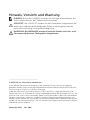 2
2
-
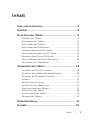 3
3
-
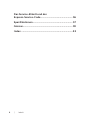 4
4
-
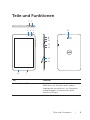 5
5
-
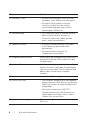 6
6
-
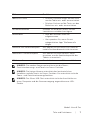 7
7
-
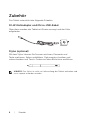 8
8
-
 9
9
-
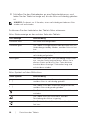 10
10
-
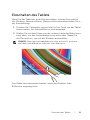 11
11
-
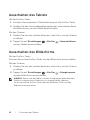 12
12
-
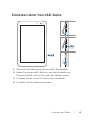 13
13
-
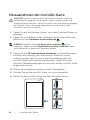 14
14
-
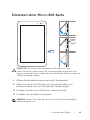 15
15
-
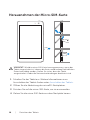 16
16
-
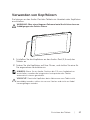 17
17
-
 18
18
-
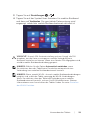 19
19
-
 20
20
-
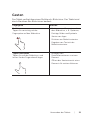 21
21
-
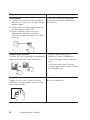 22
22
-
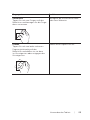 23
23
-
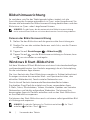 24
24
-
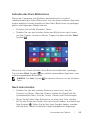 25
25
-
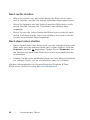 26
26
-
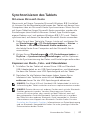 27
27
-
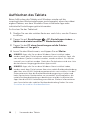 28
28
-
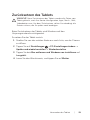 29
29
-
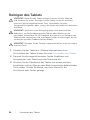 30
30
-
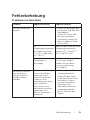 31
31
-
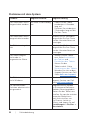 32
32
-
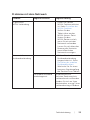 33
33
-
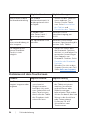 34
34
-
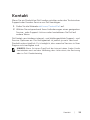 35
35
-
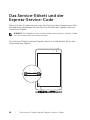 36
36
-
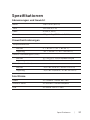 37
37
-
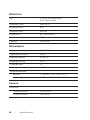 38
38
-
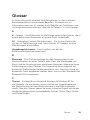 39
39
-
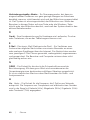 40
40
-
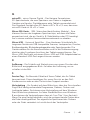 41
41
-
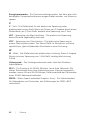 42
42
-
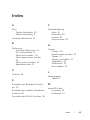 43
43
-
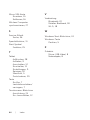 44
44